TheCatAPI를 이용한 Alamofire 예제
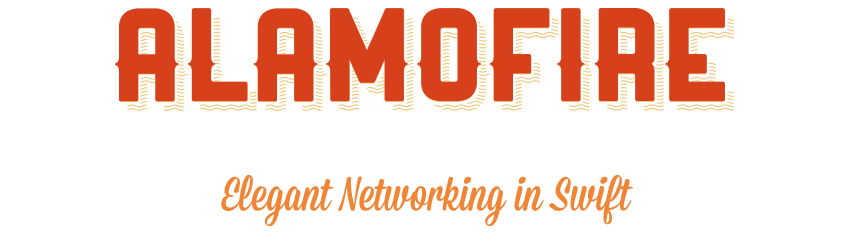
Alamofire/Alamofire
Elegant HTTP Networking in Swift. Contribute to Alamofire/Alamofire development by creating an account on GitHub.
github.com
Alamofire
iOS를 개발하며 자주 썼던 라이브러리인 Alamofire에 대해서 내가 사용했던 방식을 TheCatAPI를 이용해 설명하고 예제 프로젝트를 만들려고 한다. Storyboard를 사용할 줄 아는 상태라고 가정하고 글을 썼다.
1. 서버 역할을 해줄 API 를 세팅한다.
TheCatAPI - Cats as a Service, Everyday is Caturday.
A public service API all about Cats, free to use when making your fancy new App, Website or Service.
TheCatAPI.com
이 API 는 말 그대로 고양이 사진을 리스폰스로 준다. (갓갓 api)
먼저 사이트에 들어가 회원가입을 하고 가입한 이메일로 온 API key를 저장한다.
(API key는 간단하게 얘기하자면 특정 API 에 접근 할 수 있는 열쇠를 말한다.)
그럼 api 세팅은 끝났다.
2. Xcode프로젝트를 만들어야 한다.


3. CocoaPods를 설치해준다.
Alamofire를 사용하기 위해선 기존 프로젝트를 cocoapod를 통해 workspace 형식으로 만들어야 한다. 코코아팟 사용법은
https://zeddios.tistory.com/25
왕 초보를 위한 CocoaPods(코코아팟) 사용법 (Xcode와 연동)
안녕하세요! 오늘은 CocoaPod사용법에 대해 알려드릴려고해요 :) 저는 CocoaPod 처음에 시작할 때 뭐가 뭔지 몰라서 정말 하나도 몰라서 진짜 어려운거구나...라고 생각했었어요. 하지만 한번 배워 놓으면 정말 쉽..
zeddios.tistory.com
자세히 나와있다.
설치를 한 뒤 파란색 프로젝트 말고 흰색의 워크 스페이스로 xcode를 실행한다.

4. Podfile에 Alamofire를 세팅한다.
Podfile을 열어서
pod 'Alamofire', '~> 4.9.1'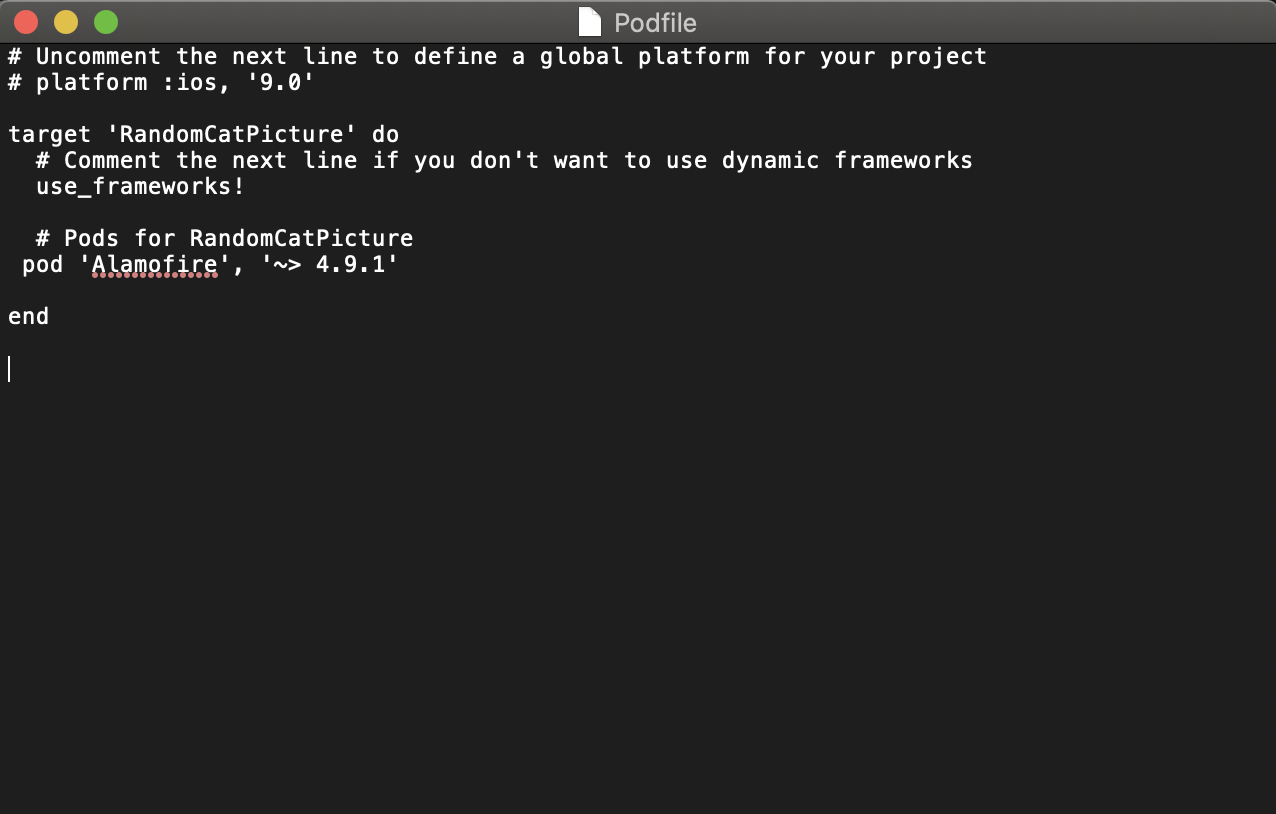
라고 적고 저장한 후 닫는다. (Alamofire 4.9.1 버전을 사용한다.) 그리고 해당 프로젝트가 있는 디렉토리의 터미널에서
pod update를 하면 Alamofire 가 세팅된다.

5. 네트워킹을 담당하는 모듈역할을 할 swift 파일을 만들어 준다.
command + N 을 한 뒤 Swift 파일을 새로 만든다.
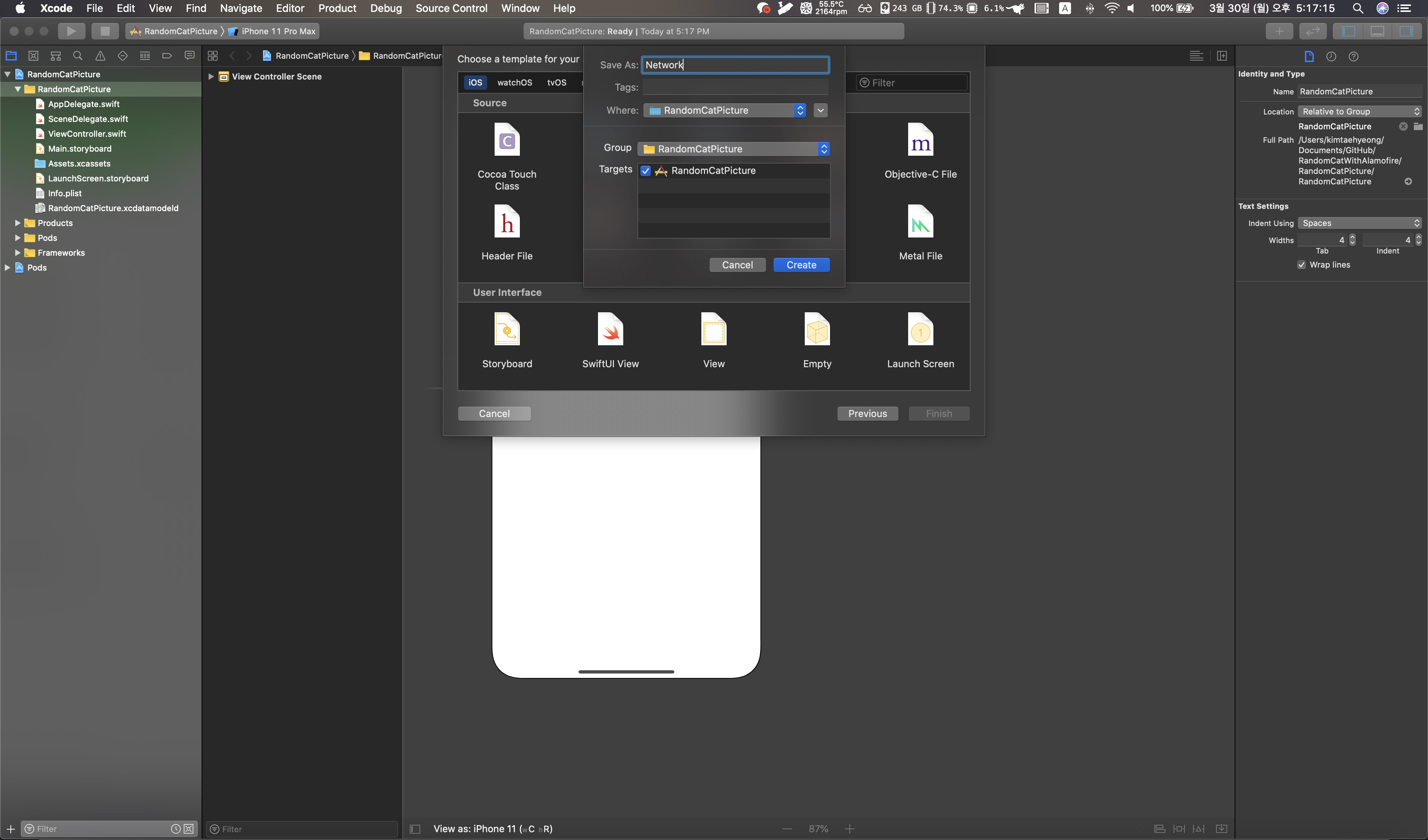
6. Network.swift 에서 CATAPI와 통신할 모듈를 코딩한다.
먼저 CatAPI 의 문서를 읽어보자.
Home
TheCatApi // Developer Experience Get your API Key from - https://TheCatAPI.com Here you'll find the API reference & Code examples for: 1\. Searc...
docs.thecatapi.com
다른 기능을 구현하려면 자세히 읽으면 되지만 이번엔 랜덤한 고양이 사진만 필요하기 떄문에 Quickstart 부분만 읽는다.

- 해당 주소를 Load 한다.
- JSON 응답의 첫번째 배열 오브젝트를 참조한다
- 첫번째 오브젝트에 url 형식으로 load 한다.
- 고양이를 즐기면 된다.
쉽다. 코딩을 마무리 하자.
import Foundation
import Alamofire
class Network {
let apiKey = "각자 발행된 API 키를 넣으면 됩니다."
static let shared = Network()
class var baseURL : String {
return "https://api.thecatapi.com"
}
static var sessionManager: SessionManager = {
let configuration = URLSessionConfiguration.default
configuration.httpAdditionalHeaders = [:]
configuration.httpAdditionalHeaders?["Accept"] = "application/json"
return Alamofire.SessionManager(configuration: configuration)
}()
func getRandomCatPicture(parameters : Parameters, completion : @escaping(_ result : Data) -> (Void)){
let url = "/v1/images/search"
let parameters : Parameters = parameters
Network.sessionManager.request(Network.baseURL + url, method: .get, parameters: parameters).responseJSON { (response) in
switch response.result{
case .success(_):
completion(response.data!)
break
case .failure(let error):
print(error)
print(response.data!)
break
}
}
}
}
7. Storyboard와 ViewController를 세팅한다.
단순히 이미지를 표시하기 때문에 고양이 사진을 표시할 UIImageView 하나와
고양이가 마음에 안들경우 바꿀 수 있는 버튼을 추가한다. (constraint를 0으로 했는데 이상한 standard 여백이 들어가질 않는다 드디어 버그가 고쳐졌다)

8. ViewController에 CatAPI를 사용할 네트워크부분을 코딩한다.
먼저 api 의 리스폰스가 어떤 형태로 오는지 확인해야 디코딩을 할 수가 있다.
POSTMAN을 써보겠다.[POSTMAN 더보기]
Postman 개요 / 설치 / 사용법 / 활용 방법 : TOAST Meetup
Postman
meetup.toast.com

이런식으로 JSON Array형식으로 오는데 api 문서에서 왔듯이 url 이라는 키의 value 값에 고양이의 이미지 url 정보가 담겨있는걸 알 수 있다. 간단하게 struct 로 받아서 decode 하겠다. (breeds는 생략)
struct CatResponse : Decodable {
let id : String?
let url : String?
let width : Int?
let height : Int?
}여기서 중요한 점은 CatResponse로 파싱할 때 받는 JSON 은 Object가 아닌 Array 형식이라는 점이다.
그래서 deocode 부분에서 [CatResponse] 라고 Array안에 넣어줘야한다.
일단 간단하게 리스폰스에서 고양이 사진의 url만 print 하는 코드를 작성해봤다.
func getRandomCatPicture(){
let parameters: Parameters = [
"x-api-key" : Network.apiKey
]
Network.shared.getRandomCatPicture(parameters: parameters, completion: { (data) -> (Void) in
do {
let res = try JSONDecoder().decode([CatResponse].self, from : data)
print("cat picture url : \(res[0].url ?? "no url")")
}catch {
print(error)
}
})
}
결과

https://cdn2.thecatapi.com/images/bit.jpg
성공이다. 이제 이 이미지 url 을 가지고 만들어 두었던 UIImageVIew에 표시하는 일만 남았다.
9. 이미지 url 로 고양이 사진 표시하기
url을 통한 이미지 표시는 라이브러리를 이용했었다. 왜냐하면 여러장의 이미지를 비동기적으로 들고와야 스크롤시 버벅이지도 않고 부드럽게 loading이 가능하기 때문이다. [자주 사용하는 libarary]
SDWebImage/SDWebImage
Asynchronous image downloader with cache support as a UIImageView category - SDWebImage/SDWebImage
github.com
그치만,,,, 고양이 사진 한장이기 때문에 라이브러리 없이 다운로드해 표시하겠다.
func loadCatImage(_ url : String?){
let downloadQueue = DispatchQueue(__label: url,attr: nil)
downloadQueue.async(){
let data = NSData(contentsOf: NSURL(string: url!)! as URL)
var image: UIImage?
if (data != nil){
image = UIImage(data: data! as Data)
}
DispatchQueue.main.async {
self.imgViewCat.image = image
}
}
}
이제 이 고양이 url 요청과 url을 통한 이미지 다운로드 메소드를 연결하면 고양이를 가질 수 있다!
//
// ViewController.swift
// RandomCatPicture
//
// Created by 김태형 on 2020/03/30.
// Copyright © 2020 김태형. All rights reserved.
//
import UIKit
import Alamofire
struct CatResponse : Decodable {
let id : String?
let url : String?
let width : Int?
let height : Int?
}
class ViewController: UIViewController {
@IBOutlet weak var imgViewCat: UIImageView!
override func viewDidLoad() {
super.viewDidLoad()
// Do any additional setup after loading the view.
}
@IBAction func actionChangeCat(_ sender: Any) {
getRandomCatPicture()
}
func getRandomCatPicture(){
let parameters: Parameters = [
"x-api-key" : Network.apiKey
]
Network.shared.getRandomCatPicture(parameters: parameters, completion: { (data) -> (Void) in
do {
let res = try JSONDecoder().decode([CatResponse].self, from : data)
print("cat picture url : \(res[0].url ?? "no url")")
self.loadCatImage(res[0].url)
}catch {
print(error)
}
})
}
func loadCatImage(_ url : String?){
let downloadQueue = DispatchQueue(__label: url,attr: nil)
downloadQueue.async(){
let data = NSData(contentsOf: NSURL(string: url!)! as URL)
var image: UIImage?
if (data != nil){
image = UIImage(data: data! as Data)
}
DispatchQueue.main.async {
self.imgViewCat.image = image
}
}
}
}
이렇게 되면 이제 고양이가 표시가 된다.ㅎㅎ

전체 코드는 [여기서 확인]
KimTaeHyeong17/RandomCatWithAlamofire
Contribute to KimTaeHyeong17/RandomCatWithAlamofire development by creating an account on GitHub.
github.com